Войти на сайт
Войти на сайт
WinToUSB Free / Pro / Enterprise / Technician 7.2 RePack (& Portable) by DodakaedrLEX LIVE 10 2022 (x64) v.22.10.52k10 Next v.08.02.2022 Ru by conty9System software for Windows v.3.5.6 By CUTAZD Soft Screen Recorder 11.5.5.0 RePack (& Portable) by elchupacabraLEX LIVE 10 (x64) RUS v.22.10.3Wise Care 365 Pro 6.3.5.613 RePack (& Portable) by elchupacabraWondershare Filmora 11.7.3.814 RePack by PooShockSysAdmin Software Portable by rezorustavi 20.09.2022
Windows 10 Professional (x86-x64) 1809 MoverSoft v.11.2018
Дата:17 ноя 2018
Категория:Windows 10
Версия:v.11.2018 / 1809.17763.134
Автор:MoverSoft
Разрядность:x86-x64
Язык:Русский
Таблетка:Присутствует, (AAct)
Размер:7,44 GB
Описание:
Философия сборки - минимальное вмешательство в систему и максимальная экономия времени на инсталляцию. Система обновлена по ноябрь 2018 года. Программа установки задает минимум вопросов. Применены твики. Центр обновления Windows настроен на запрос пользователя перед обновлением + на рабочем столе вы найдете утилиту для выбора обновлений.
Скриншоты
Дополнительно
Контрольные суммы
FAQ
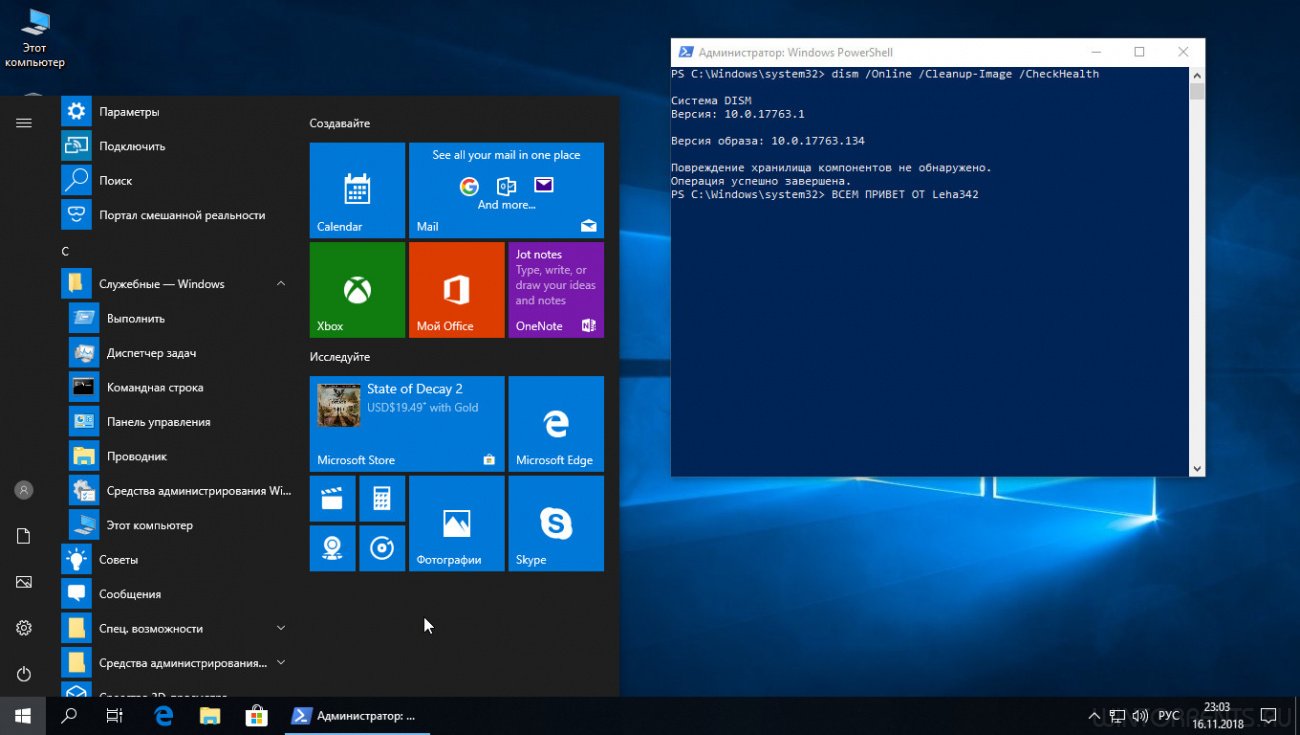
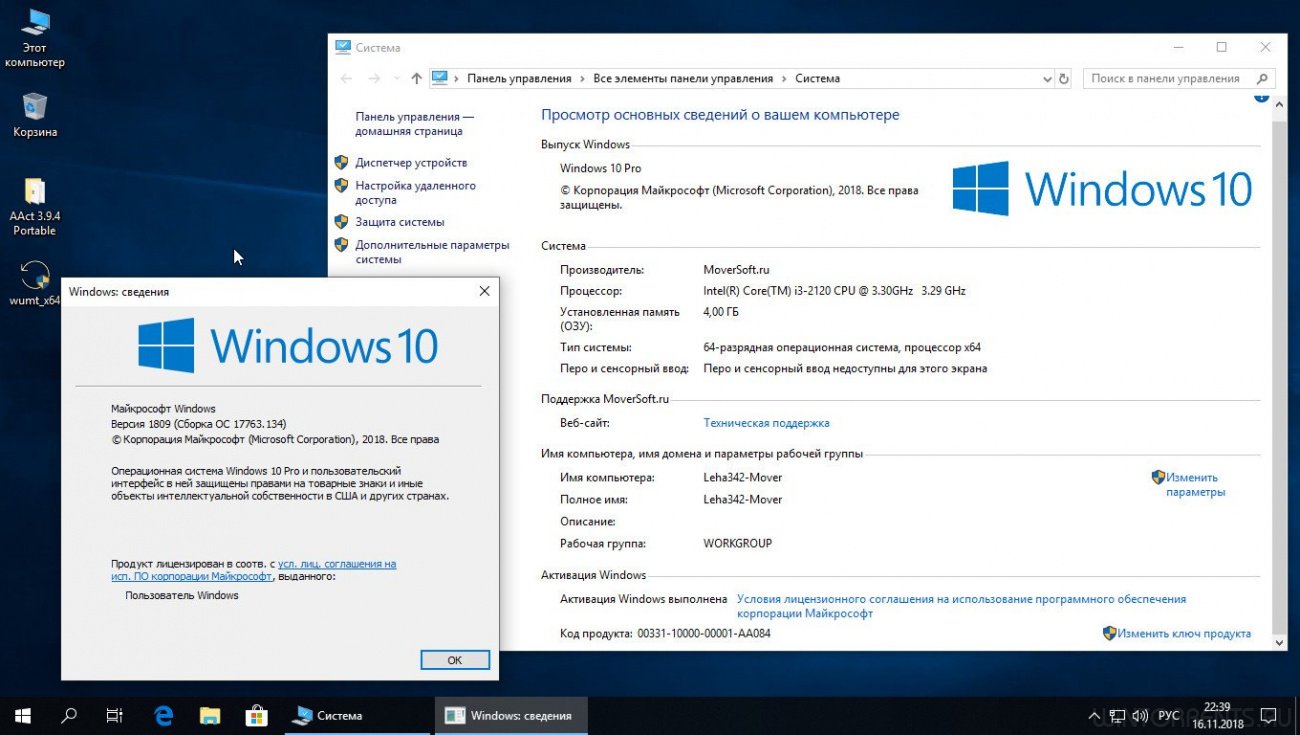
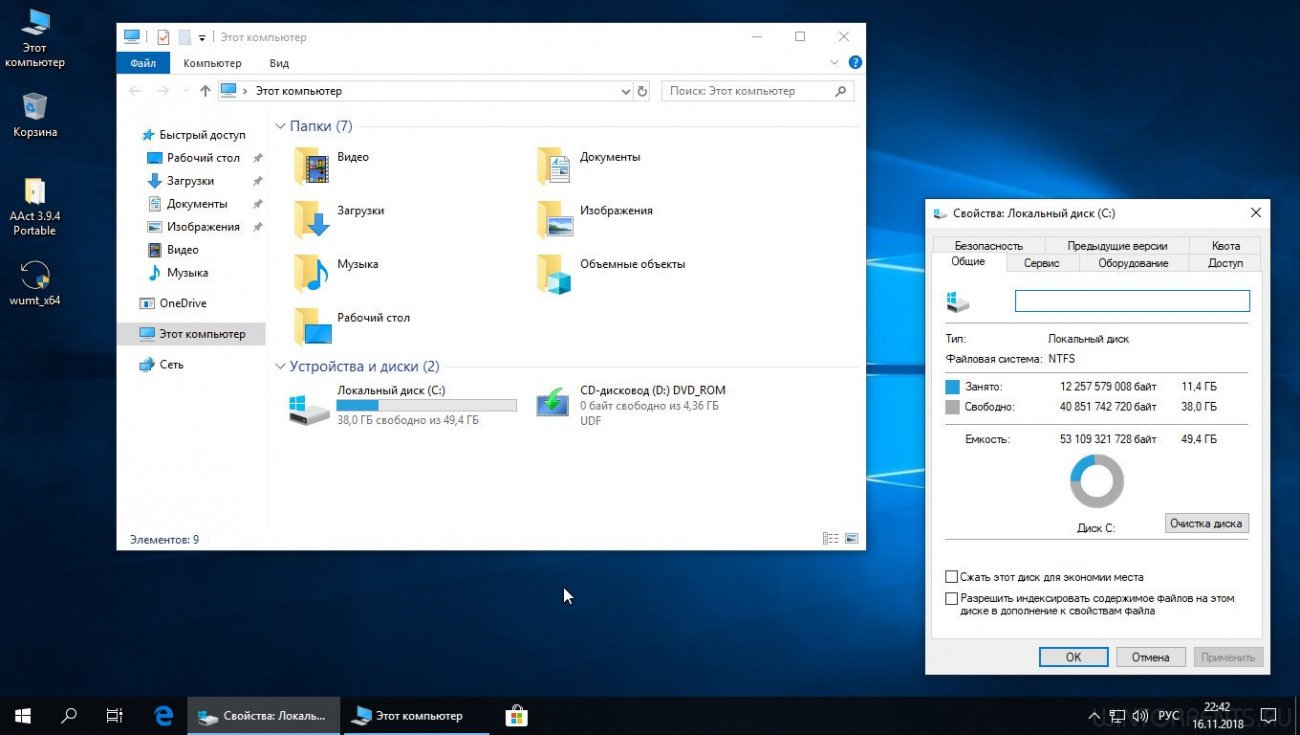
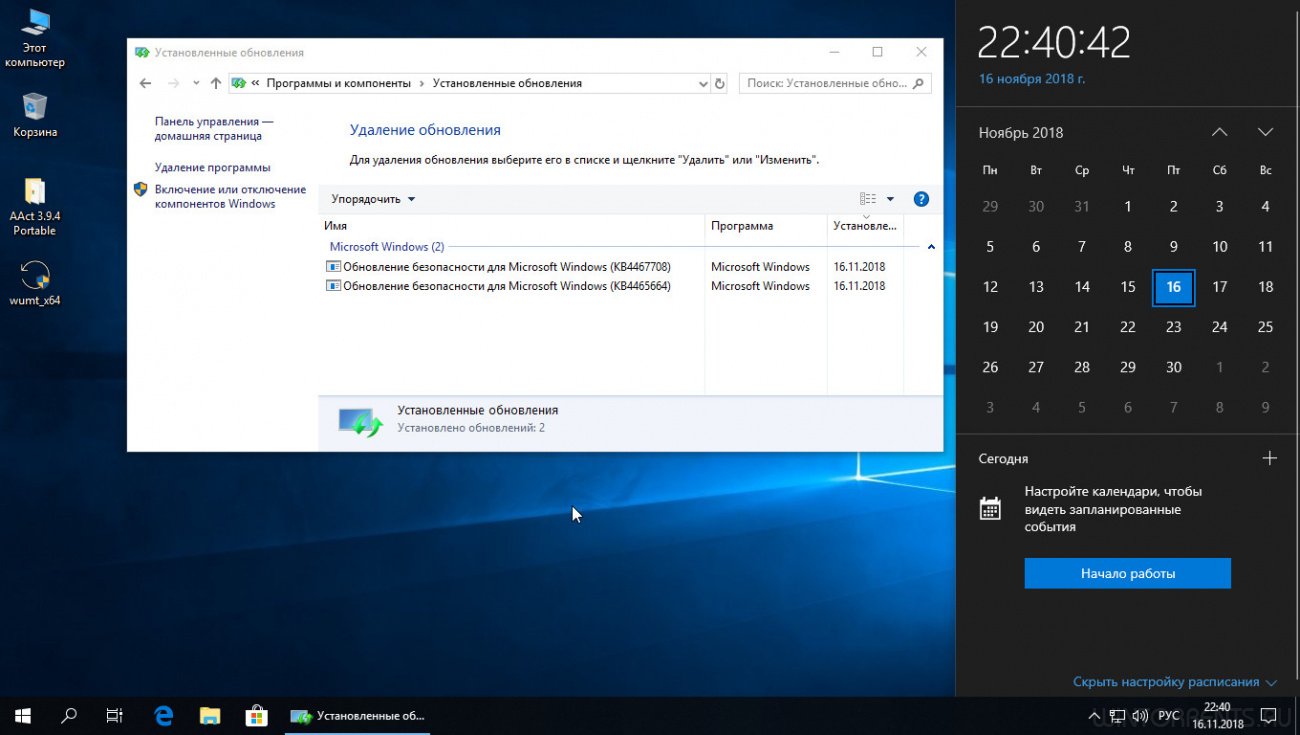
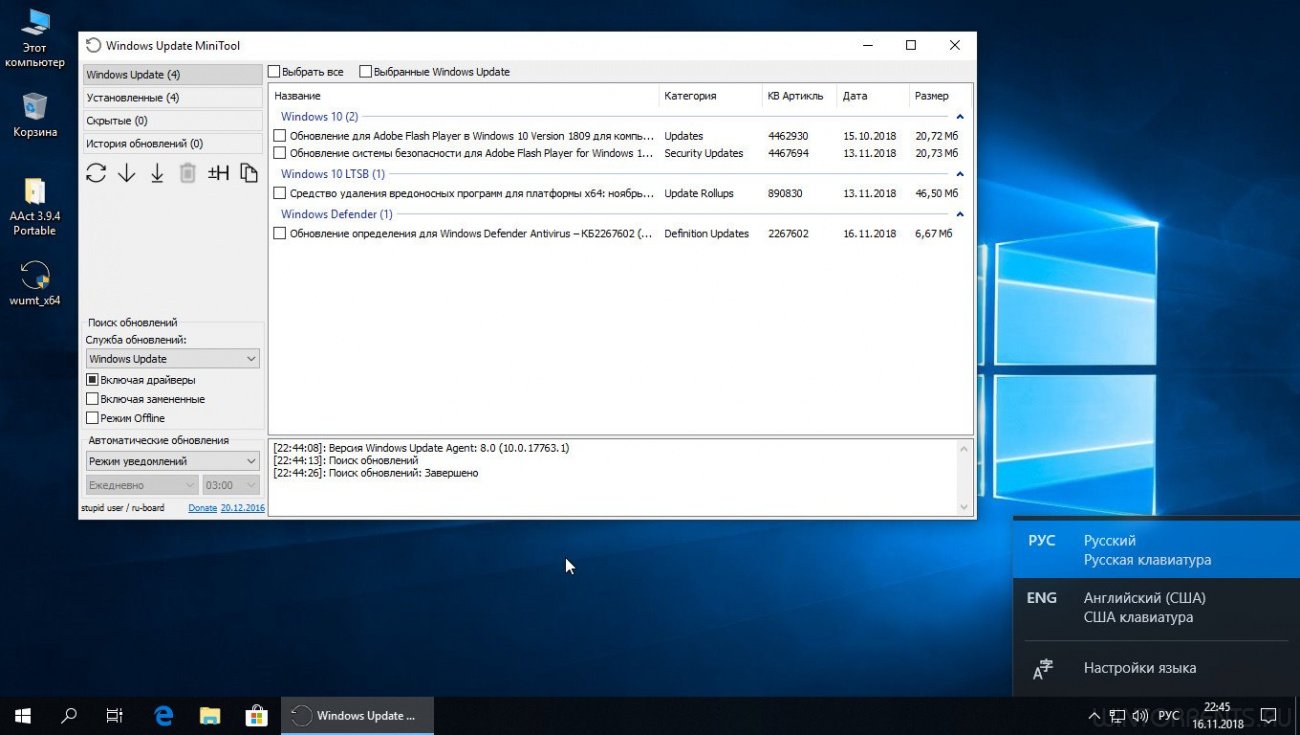
Системные требования:
• Процессор: 1 ГГц или более или система на кристалле
• Оперативная память: 1 ГБ для 32-битной версии 2 ГБ для 64-битной версии.
• Место на диске: 16 ГБ для 32-битной версии 20 ГБ для 64-битной версии.
• Видеокарта: DirectX версии 9 или более поздней с драйвером WDDM 1.0.
• Дисплей: 800 x 600 пикселей.
• Оперативная память: 1 ГБ для 32-битной версии 2 ГБ для 64-битной версии.
• Место на диске: 16 ГБ для 32-битной версии 20 ГБ для 64-битной версии.
• Видеокарта: DirectX версии 9 или более поздней с драйвером WDDM 1.0.
• Дисплей: 800 x 600 пикселей.
• Отключен UAC;
• Установлены: .NET Framework 2.0-3.5/4.7 и DirectX 9.
• Активированную по инструкции систему можно спокойно обновлять.
• Применены некоторые твики.
• Установлены: .NET Framework 2.0-3.5/4.7 и DirectX 9.
• Активированную по инструкции систему можно спокойно обновлять.
• Применены некоторые твики.
Ускорение загрузки и выключения:
• Оптимизация предварительной выборки параметров Windows, для увеличения загрузки
• Уменьшить время ожидания ответа приложений, при его зависании
• Отключить очистку файла подкачки Windows при выключении, чтобы ускорить завершение работы компьютера
• Включить функцию оптимизации для улучшения загрузки Windows
Стабильность системы:
• Запускать компоненты Windows Explorer в отдельных процессах, для избежания конфликтов системы
• Автоматический перезапуск проводника при зависании рабочего стола
• Закрывать не отвечающие процессы во избежании сбоев системы
Оптимизация системы:
• Speed up Aero Snap to make thumb nail display fast
• Optimized system responding speed
• Увеличить кэш значков системы и ускорить отображение рабочего стола
• Увеличить скорость реакции переднего плана программ
• Повысить скорость отображения Аэро
• Отключить разбиение памяти на страницы (Опция может игнорироваться если физической памяти меньше 1 Гб)
• Оптимизация производительности процесса для работы приложений, игр
• Отключить эффект анимации при развертывании или минимизации окна
• Оптимизация ввода-вывода диска во время простоя
• Оптимизация предварительной выборки параметров Windows, для увеличения загрузки
• Уменьшить время ожидания ответа приложений, при его зависании
• Отключить очистку файла подкачки Windows при выключении, чтобы ускорить завершение работы компьютера
• Включить функцию оптимизации для улучшения загрузки Windows
Стабильность системы:
• Запускать компоненты Windows Explorer в отдельных процессах, для избежания конфликтов системы
• Автоматический перезапуск проводника при зависании рабочего стола
• Закрывать не отвечающие процессы во избежании сбоев системы
Оптимизация системы:
• Speed up Aero Snap to make thumb nail display fast
• Optimized system responding speed
• Увеличить кэш значков системы и ускорить отображение рабочего стола
• Увеличить скорость реакции переднего плана программ
• Повысить скорость отображения Аэро
• Отключить разбиение памяти на страницы (Опция может игнорироваться если физической памяти меньше 1 Гб)
• Оптимизация производительности процесса для работы приложений, игр
• Отключить эффект анимации при развертывании или минимизации окна
• Оптимизация ввода-вывода диска во время простоя
• Найдите на рабочем столе папку AAct Portable
• Возможно антивирус ругнётся. В такой ситуации добавьте программу в исключения.
• Дождитесь закрытия окна командной строки
• Пользуйтесь.
• Возможно антивирус ругнётся. В такой ситуации добавьте программу в исключения.
• Дождитесь закрытия окна командной строки
• Пользуйтесь.
• Написанная ниже инструкция не является истиной в первой инстанции и навязыванием метода.
• Делюсь лишь информацией о том, как я для себя записываю флешки.
• Я использую Universal USB Installer. Бесплатная, легкая, портабельная.
Запускаем программу;
Жмём «I agree»;
В «Step 1» выбираем «Windows 10 Installer»;
Жмём Browse и выбираем iso образ который скачали с моего сайта;
В «Step 3» выбираем флешку;
Ставим галочку «Format …»;
Жмём Create и следом «Да»;
Ждём окончания процесса и пользуемся быстрым дистрибутивом Windows.
Если у Вас не получается установить систему с флешки, то установите по старинке с DVD диска.
• Делюсь лишь информацией о том, как я для себя записываю флешки.
• Я использую Universal USB Installer. Бесплатная, легкая, портабельная.
Запускаем программу;
Жмём «I agree»;
В «Step 1» выбираем «Windows 10 Installer»;
Жмём Browse и выбираем iso образ который скачали с моего сайта;
В «Step 3» выбираем флешку;
Ставим галочку «Format …»;
Жмём Create и следом «Да»;
Ждём окончания процесса и пользуемся быстрым дистрибутивом Windows.
Если у Вас не получается установить систему с флешки, то установите по старинке с DVD диска.
Вопрос: в трее отсутствует значок громкости. Как его вернуть?
Ответ: правой кнопкой мыши по панели задач «Параметры» — Область уведомлений: — Включение и выключение системных значков. Напротив «Громкость» поставить «Вкл».
Вопрос: как настроить автоматическое обновление?
Ответ: запускаете утилиту Windows Update MiniTool (она будет на рабочем столе после установки). В разделе «автоматическое обновление» выбираете вариант, который подходит Вам.
Вопрос: у меня не работает OneDrive. Что делать?
Ответ: мне известно об этой проблеме. Пока нет решения.
Вопрос: как часто MoverSoft обновляет сборки?
Ответ: сейчас у меня очень мало свободного времени. Обновляю крайне редко.
Ответ: правой кнопкой мыши по панели задач «Параметры» — Область уведомлений: — Включение и выключение системных значков. Напротив «Громкость» поставить «Вкл».
Вопрос: как настроить автоматическое обновление?
Ответ: запускаете утилиту Windows Update MiniTool (она будет на рабочем столе после установки). В разделе «автоматическое обновление» выбираете вариант, который подходит Вам.
Вопрос: у меня не работает OneDrive. Что делать?
Ответ: мне известно об этой проблеме. Пока нет решения.
Вопрос: как часто MoverSoft обновляет сборки?
Ответ: сейчас у меня очень мало свободного времени. Обновляю крайне редко.
Windows 10 Pro version 1809 x86 MoverSoft 11.2018.iso
SHA1: 20ea883a2d78b0ecb9902311cb3cf3840c246b01
Windows 10 Pro version 1809 x64 MoverSoft 11.2018.iso
SHA1: 6e28adac526bb5dc0f1b6d648919a9a87a392a4c
SHA1: 20ea883a2d78b0ecb9902311cb3cf3840c246b01
Windows 10 Pro version 1809 x64 MoverSoft 11.2018.iso
SHA1: 6e28adac526bb5dc0f1b6d648919a9a87a392a4c
Не скачивается торрент? Обратите внимание на дату новости на сайте, возможно раздача устарела.
» Программы для создания загрузочной флешки с Windows
» Ventoy - мультизагрузочная флешка с несколькими ОС
» Rufus - как записать и установить Windows с помощью USB флешки
Скачать Windows 10 Professional (x86-x64) 1809 MoverSoft v.11.2018 торрент
Скачать Windows 10 Professional (x86-x64) 1809 MoverSoft v.11.2018 торрент

Скачать похожие торренты
Комментарии пользователей
Добавить комментарий
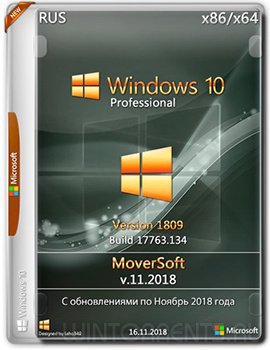

![Windows 10 Pro version 1511 MoverSoft 05.2016 (x86-x64) (2016) [Rus]](/uploads/posts/2016-05/1463217419173097ee7633339b5cc2c0155c3c1cc37.jpg)
![Windows 10 Pro ver.1607 MoverSoft v.08.2016 (x86-x64) (2016) [Rus]](/uploads/posts/2016-08/147164560310711489a0ff0e0160f8e4402d8156c88.jpg)
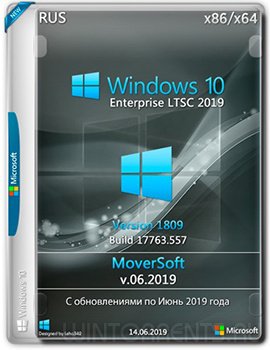
![Windows 10 Pro (x86-x64) 1703 MoverSoft v.09.2017 (2017) [Rus]](/uploads/posts/2017-09/1506337784_t06va6p.jpg)